WPS Excel打印纸张、排版与样式全攻略
原创WPS Excel打印纸张、排版与样式全攻略
原创
家庭Q秋-3993387644
发布于 2025-11-26 15:24:01
发布于 2025-11-26 15:24:01
论是 Word 文档、Excel 表格还是 PPT 演示文稿,掌握 WPS 中的打印设置都是一项必备技能。今天主要讲解wps如何进行Excel打印纸张、排版。
延申思考: 如果有上百的excel文件都需要进行排版设置,如何一键处理? 请见文章末尾
开门见山
先实际操作一个, 选中要打印的内容表格,然后打开 “打印预览”
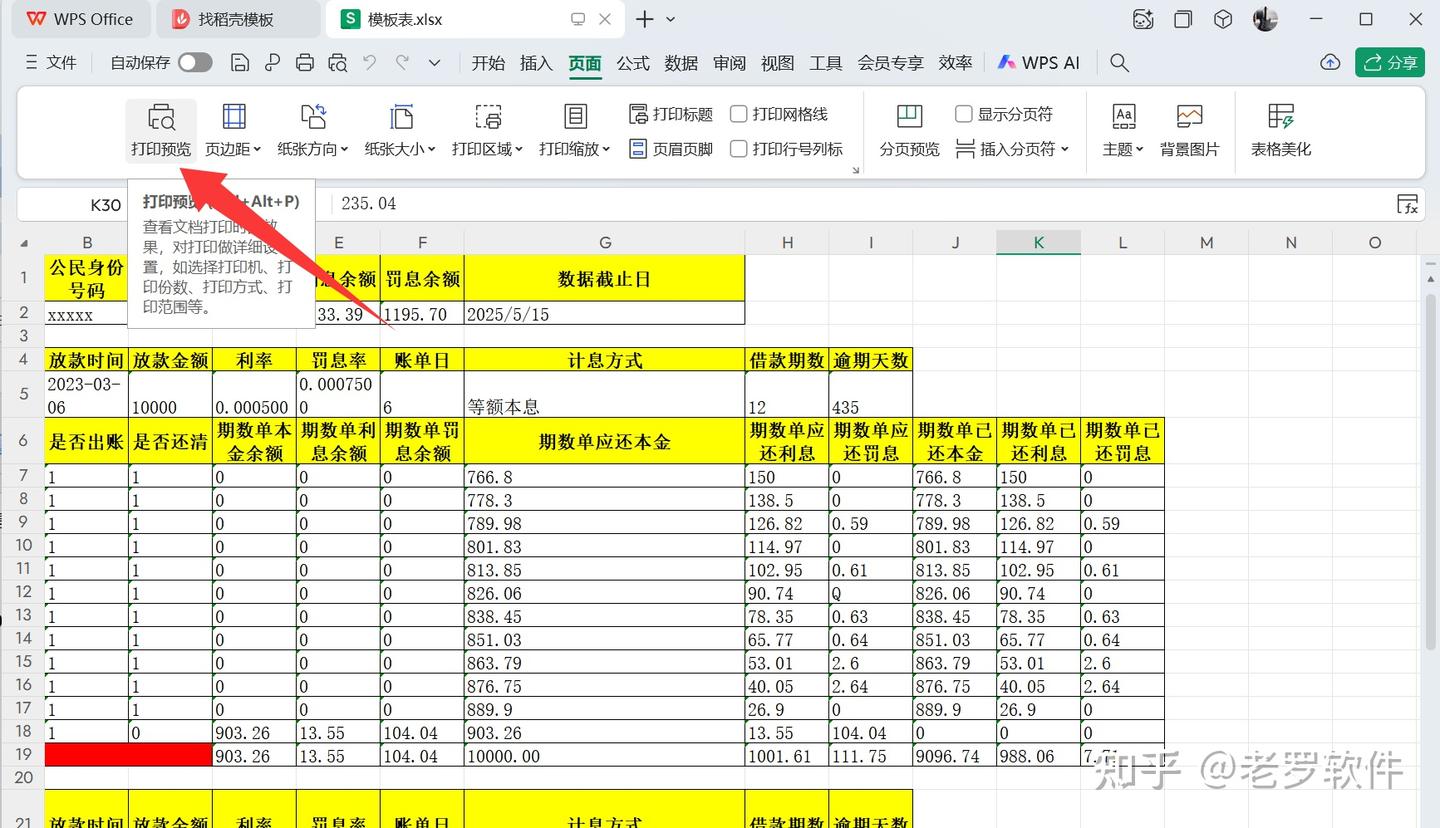
打印范围选中 “选中的单元格”,左边就会出现预览的样子。 然后可以自己调整纸张,排版等信息。

设置的纸张大小,排版信息详解如下文。
设置纸张大小
用wps打开excel , 顶部菜单栏 → 【页面】 → 【纸张大小】。纸张的说明如下:
- 常规用途:最常用的就是 A4 纸,用于报告、文件等。
- 其他规格:如需打印信封、行政公文等,可选择 A5、B5、16K 等。
- 自定义尺寸:如果你使用小票纸、凭证纸等特殊纸张,点击下方的 【其他页面大小】,在弹出的对话框中手动输入精确的 宽度 和 高度。
设置纸张方向 纸张方向,决定内容是“竖着排”还是“横着排” 。 顶部菜单栏 → 【页面】 → 【纸张方向】 , 方向说明如下:
- 纵向:适用于大多数文档、文章、书信,内容自上而下排列。
- 横向:适用于宽表格、图表、海报或幻灯片,能提供更宽的横向空间。
设置页边距 内容的外边距设置, 顶部菜单栏 → 【页面】 → 【页边距】,具体设置如下:
- 可以选择“普通”、“窄”、“宽”等预设样式。
- 如需精确控制(比如为了装订),请点击 【自定义页边距】,你可以单独设置上、下、左、右的边距,还可以设置 装订线 的位置和宽度。
设置打印区域与标题行
- 设定打印区域:如果只想打印表格中的某一部分,请先选中该区域,然后点击 【页面布局】 → 【打印区域】 → 【设置打印区域】。
- 打印标题行:如果表格有多页,希望每一页都打印出表头,请点击 【页面布局】 → 【打印标题】。在弹出的对话框中,点击 【顶端标题行】 右侧的图标,然后选择你的表头行即可。
多Excel文件如何一键处理
如果要对多个excel文件进行打印设置,wps可能就办不到了(wps如果可以您可以告诉我), 请您看 我的专题的 另外一篇文章:
【批量办公技巧】一键对多个Excel文件设置打印纸张,排版,列宽,表格等样式-腾讯云开发者社区-腾讯云
结尾收尾
本文介绍了最简单的wps技巧方法 。 希望能极大提升你的WPS Excel数据处理效率!现在就打开你的表格试一试吧。今天就介绍到 这里 ,希望能帮助大家,感谢点赞!!!
原创声明:本文系作者授权腾讯云开发者社区发表,未经许可,不得转载。
如有侵权,请联系 cloudcommunity@tencent.com 删除。
原创声明:本文系作者授权腾讯云开发者社区发表,未经许可,不得转载。
如有侵权,请联系 cloudcommunity@tencent.com 删除。
评论
登录后参与评论
推荐阅读
目录

